페이드인 및 페이드아웃 효과 설정하기
LPCM (.wav) 형식으로 녹음된 파일에 페이드인 및 페이드아웃 효과를 추가할 수 있습니다. 각각의 페이드인 및 페이드아웃 효과에 대해 페이드 시간을 지정할 수 있습니다.
- 녹음된 LPCM 파일을 선택하고, OPTION 버튼을 눌러 OPTION 메뉴를 표시하고, "Fade"를 선택한 다음
 버튼을 누릅니다.
버튼을 누릅니다.
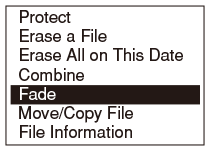
-
 또는
또는  을 눌러 "Fade In", "Fade Out" 또는 "Fade In/Out"을 선택한 다음
을 눌러 "Fade In", "Fade Out" 또는 "Fade In/Out"을 선택한 다음  버튼을 누릅니다.
버튼을 누릅니다. - 페이드인 또는 페이드아웃 시간을 지정합니다.
 또는
또는  을 눌러서 페이드인 또는 페이드아웃 시간을 1초 단위로 7초까지 지정한 다음,
을 눌러서 페이드인 또는 페이드아웃 시간을 1초 단위로 7초까지 지정한 다음,  버튼을 누릅니다.
버튼을 누릅니다.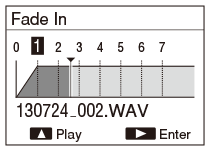
"May take more than 5min with large files Execute?"가 화면에 표시됩니다.
2단계에서 "Fade In/Out"을 선택하면, 페이드 시간의 설정 창이 표시됩니다. 3단계의 절차를 반복하여 페이드아웃 시간을 설정합니다.
-
 또는
또는  을 눌러 "Yes"를 선택한 다음,
을 눌러 "Yes"를 선택한 다음,  버튼을 누릅니다.
"Please wait"가 나타나고, 페이드인/페이드아웃 효과가 있는 파일이 새 파일로 저장됩니다.
버튼을 누릅니다.
"Please wait"가 나타나고, 페이드인/페이드아웃 효과가 있는 파일이 새 파일로 저장됩니다.
메뉴 항목에 대한 설명
다음 메뉴 항목 중 하나를 선택합니다.
Fade In:
지정된 시간 길이에 걸쳐 선택한 파일의 시작 부분까지 볼륨이 무음 레벨에서 녹음 음량로 페이드인되도록 설정합니다.
Fade Out:
지정된 시간 길이에 걸쳐 선택한 파일의 끝 부분까지 볼륨이 녹음 음량에서 무음 레벨로 페이드아웃되도록 설정합니다.
Fade In/Out:
선택한 파일에 "Fade In" 및 "Fade Out" 효고를 둘다 설정합니다.
참고 사항
- 음악 파일에는 페이드인/페이드아웃 효과를 추가할 수 없습니다.
- 20초보다 짧은 파일에는 페이드인/페이드아웃 효과를 추가할 수 없습니다.
힌트
- 페이드인/페이드아웃 효과로 새로 저장된 파일의 끝에는 순차 번호가 추가됩니다(예: "_1").
- 3단계에서
 을 눌러서 파일을 재생하고 추가된 효과를 확인합니다.
을 눌러서 파일을 재생하고 추가된 효과를 확인합니다. - 설정을 취소하려면 4단계에서 "No"를 선택한 다음
 버튼을 누르십시오.
버튼을 누르십시오. - 파일에 효과가 추가되는 동안 조작을 취소하려면 "Please wait" 애니메이션이 4단계에서 표시되는 동안 HOME/BACK 버튼을 누른 다음 "Yes"를 선택합니다.


